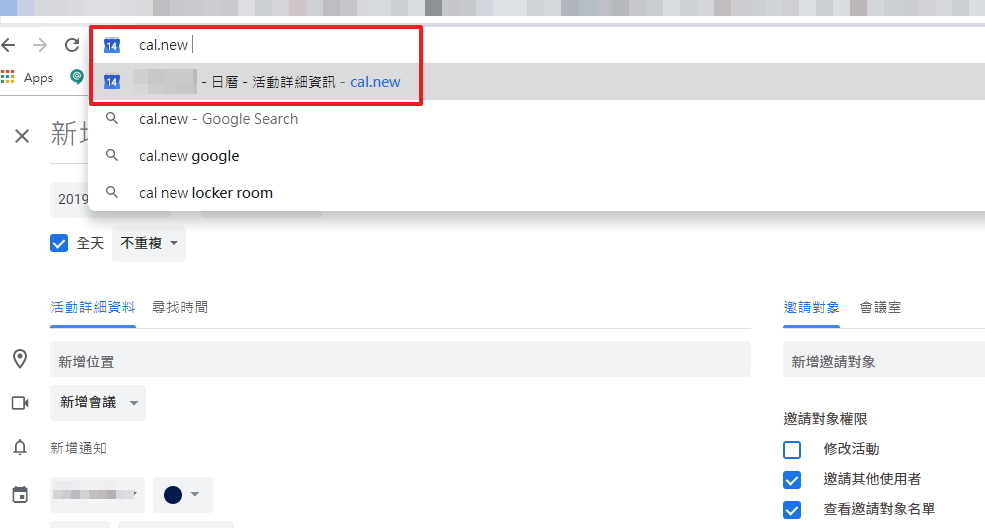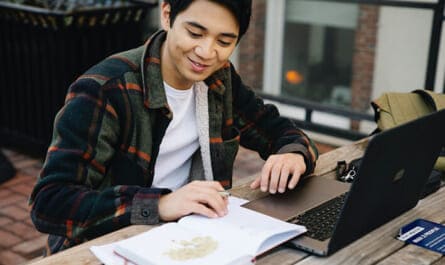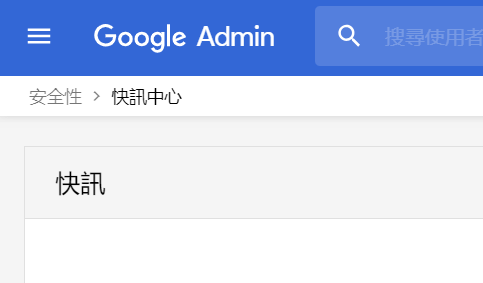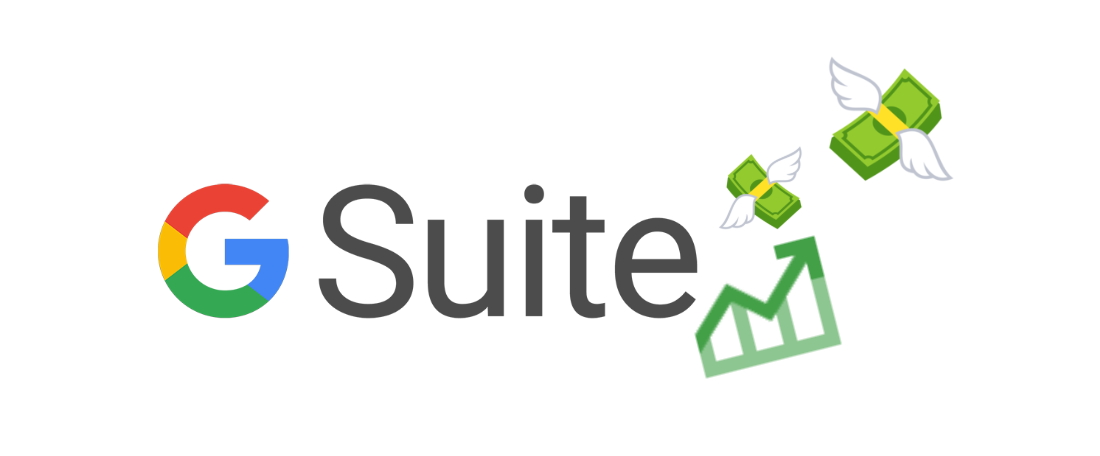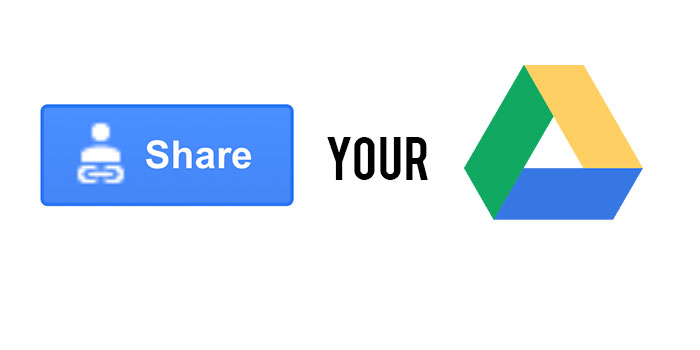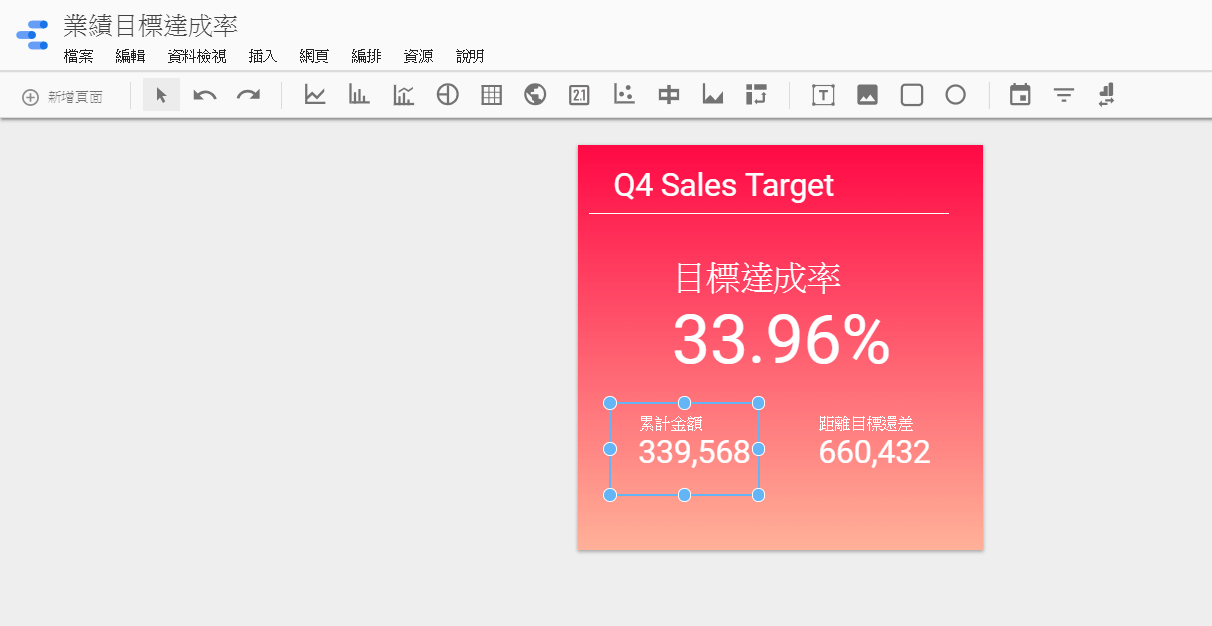不管你是使用Google個人帳號,還是G Suite企業帳號,相信Google日曆、文件、試算表、簡報等雲端工具,對很多人來說,是工作上的好幫手。然而總覺得每次要開啟新的檔案太耗費時間嗎?現在有新的方法,讓你可以快速建立新檔案!
瀏覽器網址列輸入中輸入特定網址,3秒內建立新檔!
過去,如果我們想在Google文件或試算表中建立一個新的檔案,得要進入Google文件中點選「+」,才可以新增一份全新的文件開始工作。又或者想臨時想新增某個行程到Google日曆中,得開啟Google日曆的頁面後,才可點選新增活動,這無形中耗費了許多等待頁面開啟的時間,對於想要馬上建立活動或檔案的情況下不太方便。
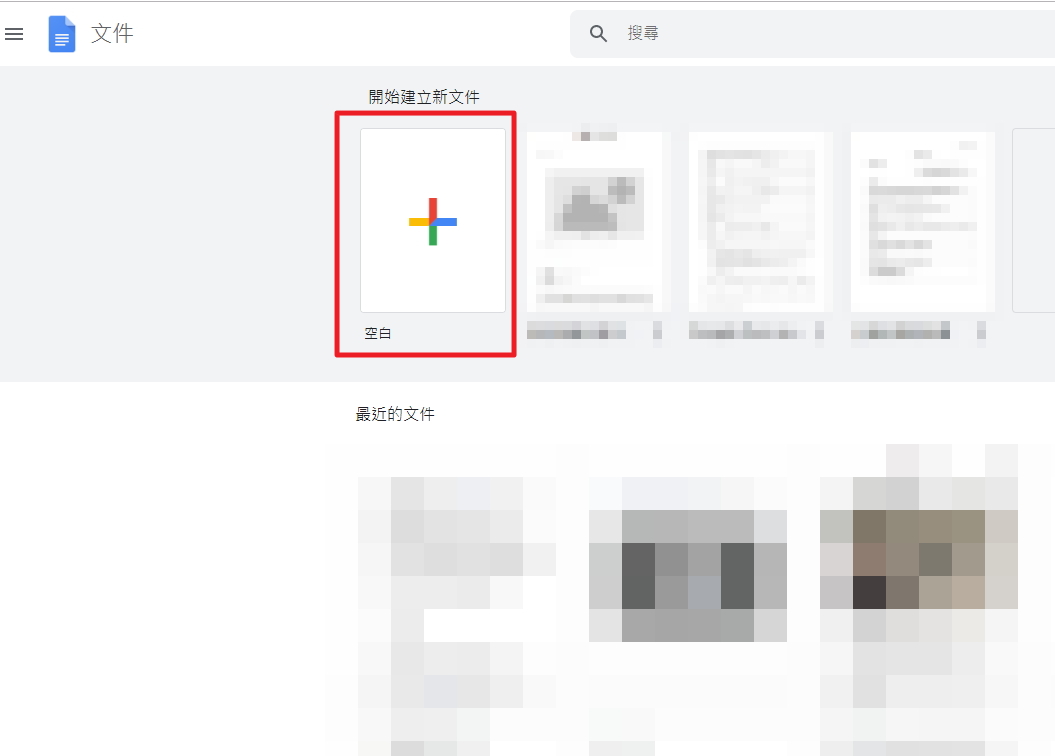
過去只能先打開Google文件才能建立新檔案,有點浪費時間
不過,現在已經不用再浪費這些等待時間了,你只要在瀏覽器的網址列中,在些工具的網址尾巴加上「.new」,就可以在3秒之內,快速開啟一份全新的檔案。
目前有哪些Google雲端工具可以用網址快速建立新檔?
- Docs.new
- Sheets.new
- Slides.new
- Forms.new
- Cal.new
- Keep.new
- Sites.new
如何使用網址快速開啟Google雲端工具新檔?
步驟一、在已登入Google帳號的情況下,開啟瀏覽器
首先,若想使用快速開啟新檔的網址,需要先在瀏覽器中登入你的Google帳號(不論是個人Gmail帳號還是G Suite企業帳號都可以),接著開啟任一瀏覽器。
步驟二、在瀏覽器網址列中輸入上述快速網址

開啟任一瀏覽器後,只要在網址列中輸入上述的快速網址,直接敲下enter鍵,即可在新的視窗中快速建立一份未命名的新檔案,整個過程不到3秒鐘就可以輕鬆完成。
利用這個功能,可以幫助我們未來在使用這些Google雲端工具時,更快地建立新的檔案與活動。不論想快速在Google日曆建立全新的活動,或是要立即撰寫新的文件、試算表,都能夠試試看這個功能提高你的生產力唷!
延伸閱讀
Word、Excel、PPT免轉檔,在Google雲端硬碟中直接編輯Office格式!
開會快遲到?利用Google日曆發送快速回應、遲到通知